Quando cerchi alcuni documenti sui tuoi interessi su Internet, troverai alcuni documenti sul formato PDF. Alcuni cose preziose sono come copiarlo, ma molti formati PDF non supportano la copia. Cosa fare? Se si digita sulla tastiera manuale, ovviamente la velocità sarà molto più lento e non è in linea con il ritmo della gente moderna. Qui, spiego principalmente un metodo, come convertire da un file PDF in un Excel documento, spero che piaccia a tutti.
Ancora non capisci cosa sia PDF o Excel. Qui, posso semplicemente divulgare la conoscenza.
PDF è un formato di file sviluppato da Adobe Systems per scambio di file in modo indipendente da applicazioni, sistemi operativi e hardware. I file PDF si basano sul modello di immagine in linguaggio PostScript, garantendo colori accurati e stampa accurata su qualsiasi stampante, ovvero PDF fedelmente riproduce ogni carattere, colore e immagine dell’originale.
Il Portable Document Format è un file elettronico formato. Questo formato di file è indipendente dalla piattaforma del sistema operativo i file PDF sono comuni a Windows, Unix e al sistema operativo Mac OS di Apple. Questa funzione lo rende un formato di documento ideale per documenti elettronici distribuzione e diffusione di informazioni digitali su Internet. Più e più e-book, descrizioni dei prodotti, annunci aziendali, materiale web e le e-mail stanno iniziando a usare i file PDF.
XLS è un foglio di lavoro di Microsoft Excel ed è molto formato di foglio di calcolo comune. Il file xls può essere aperto utilizzando Microsoft Excel e Microsoft ha sviluppato un visualizzatore Excel speciale per chi non lo possiede Excel installato. Utilizzare Microsoft Excel per convertire le tabelle in formato XLS in più formati: tabelle XML, dati XML, pagine Web, file di testo separati da schede (* .txt), file di testo separati da virgole (* .csv) e altro.
Quanto segue inizia ufficialmente a spiegare come convertire:
1.Prima di tutto, è necessario aprire il sito Web ufficiale diSanPDF.
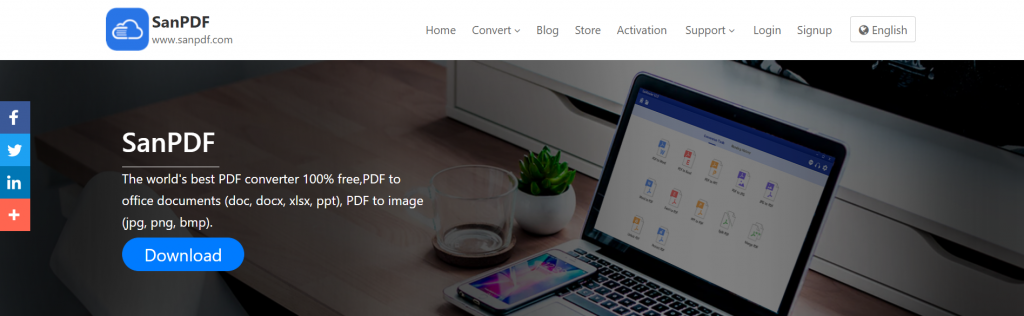
2. Selezionare la funzione desiderata –PDF a Excel.
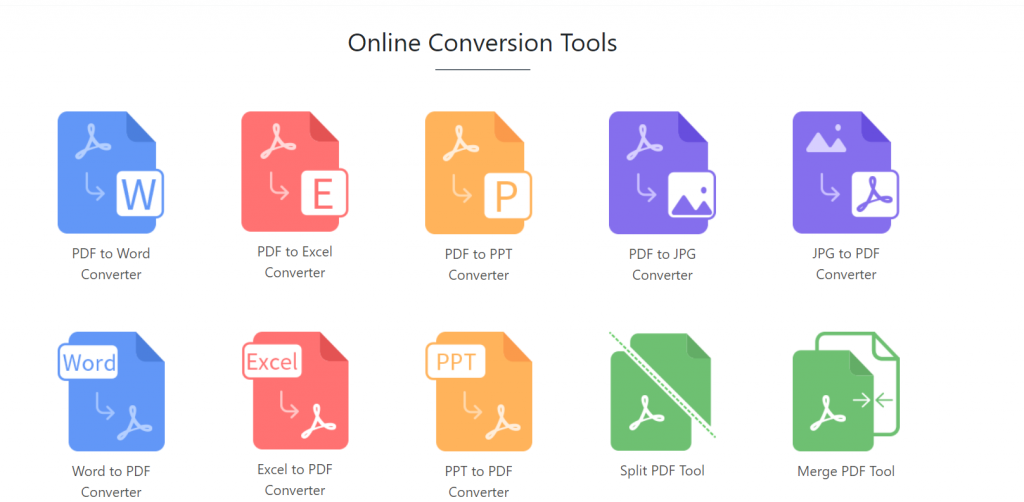
3. Seleziona il foglio di calcolo Excel che desideri convertire.
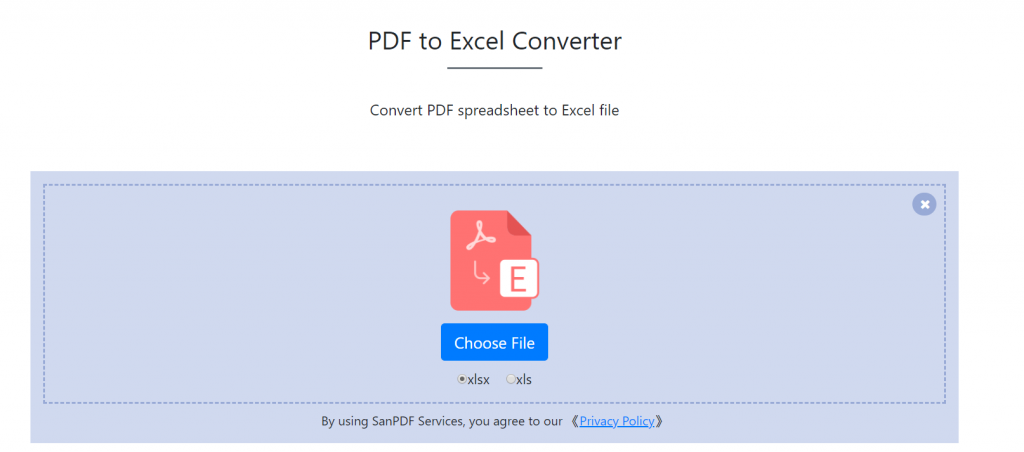
4. Infine, fai clic per iniziare la conversione.
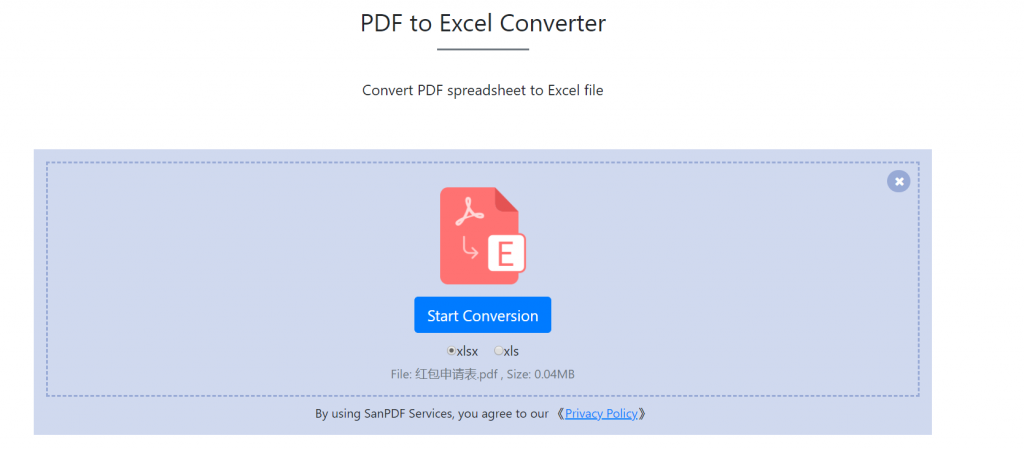
5. Fare clic per scaricare.
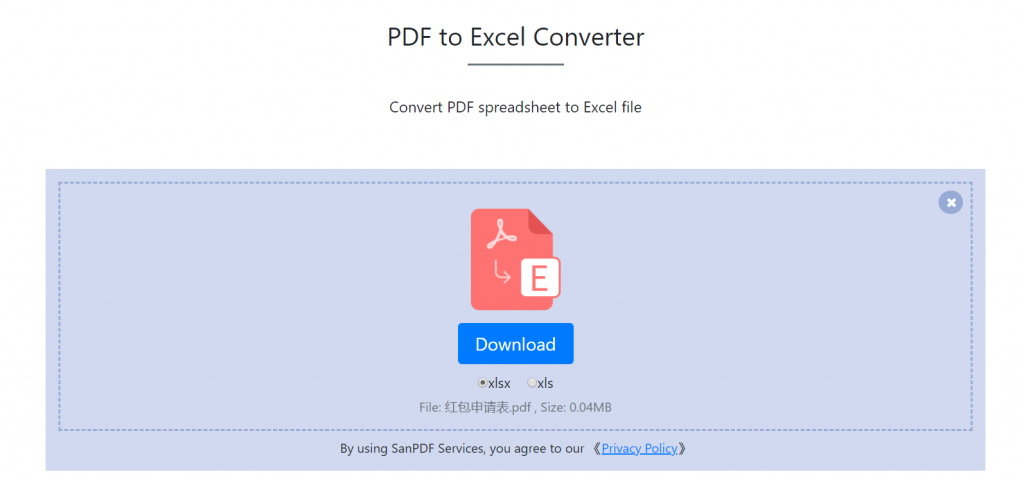
Limite:
Gli utenti non registrati hanno 10 conversioni, è possibile convertire solo 2 MB di file alla volta e il limite di tempo è di due ore. Se desideri un’elaborazione illimitata e più PDF in Word o PDF in Excel, dai un’occhiata al nostromemorizzare, che abiliterà questa funzione e molte altre autorizzazioni.
Q: Non riesco a trovare la mia conversione file / Dov’è il mio file?
Se non hai registrato il tuo account SanPDF e convertito i file con un convertitore online, scarica immediatamente il file convertito e proteggilo al termine della conversione. Una volta chiusa la pagina di conversione, non sarà possibile scaricare il file convertito. Se hai già registrato un account SanPDF, puoi accedere al tuo account entro 24 ore dalla conversione, trovare il file convertito nell’elenco della cronologia delle conversioni e scaricarlo. Notare che! Per garantire la sicurezza dei file, i server SanPDF eliminano automaticamente e permanentemente i file convertiti dopo 24 ore. Pertanto, assicurati di scaricare e conservare il più presto possibile dopo la conversione.
Sicurezza:
Rispettiamo la privacy. Dopo 24 ore di conversione dei file, verranno sempre rimossi dal nostro server. Per maggiori informazioni si prega di leggere la nostra informativa sulla privacy.
Sanpdf ti aiuta ad aumentare efficienza e risparmia più tempo per una vita colorata. Il tuo uso è il nostro massimo supporto, continueremo a migliorare, se c’è qualcosa di sbagliato, per favore fornisci i tuoi preziosi consigli.